9 способів виправити, що 5G не працює на iPhone та Android
Різне / / April 03, 2023
5G розкриває світ швидшого та плавного мобільного Інтернету. Хоча, як і з кожною новою технологією, на цьому шляху є кілька недоліків. Якщо ви не можете підключитися до мережі 5G або 5G не працює на вашому телефоні iPhone або Android, ви зайшли в потрібне місце.

Може бути кілька причин, чому ваш телефон iPhone або Android не підключається до 5G. Ця стаття охоплює ймовірні причини проблеми та їх правильне вирішення. Отже, не зволікаючи, давайте приступимо до цього.
Чому я не можу підключитися до мережі 5G
Перш ніж перейти до повномасштабного режиму усунення несправностей, краще перевірити, чи підтримує ваш регіон, оператор і телефон 5G. Отже, який телефон iPhone і Android підтримує 5G?
Чи сумісний ваш телефон із мережею 5G
Apple включила підтримку 5G з iPhone 12. Крім iPhone SE 2 (2020), кожна модель iPhone відтоді сумісна з 5G, тобто всі моделі серій iPhone 12, 13 і 14, а також iPhone SE 3 (2022).
Що стосується телефонів Android, то тут все не так просто. Щоб перевірити сумісність із мережею 5G, потрібно виконати швидку перевірку специфікацій (онлайн чи офлайн).
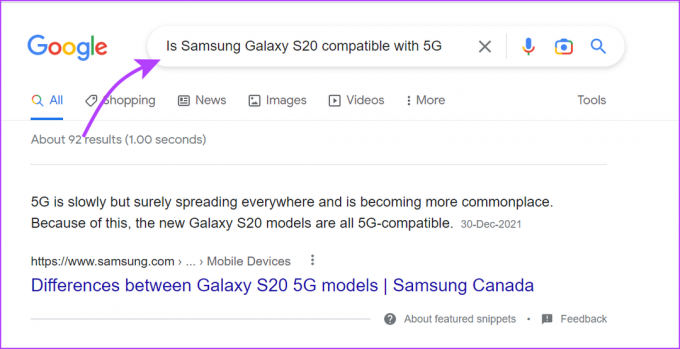
Чи активна послуга 5G у вашому регіоні
Наступний крок — переконатися, що 5G доступний у вашому місці. Хоча розгортання 5G у країні може бути повним ходом, ваш регіон все ще може бути позбавлений.
Ви можете з’ясувати це за допомогою швидкого пошуку в Google або перевірити Корисна карта відстеження 5G від Ookla.
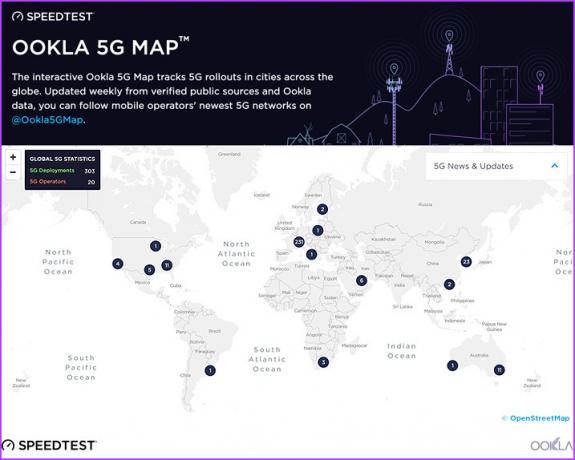
Чи підтримує ваш оператор, SIM-карта та тарифний план 5G
Це прямо корелює з наведеним вище розділом. Перевіривши статус 5G, переконайтеся, що ваш оператор підтримує його. Найважливіше, ще раз перевірте, чи ваша SIM-карта та тарифний план сумісні з 5G.
Найпростіший спосіб зробити це – зателефонувати в центр підтримки оператора та отримати роз’яснення щодо цих речей.
Оновіть свою ОС
Під час вирішення будь-якої проблеми ми зазвичай пропонуємо Оновлення ОС щоб позбутися жуків. Однак цього разу мета в іншому. Наразі програмне забезпечення слідує прикладу постачальників послуг 5G. І тому ця функція недоступна в усьому світі.
Як і коли регіон буде благословенний 5G, заплановано оновлення, щоб увімкнути підтримку 5G з боку розробника. Отже, перш ніж рухатися далі, розумніше оновити ОС, щоб розблокувати сумісність з 5G.
- Для iPhone: перейдіть до Налаштування → Загальні → Оновлення ПЗ → Завантажити та встановити (якщо оновлення доступне).


- Для Android пристроїв: перейдіть до Налаштування → Оновлення програмного забезпечення → Завантажити та встановити → Дозвольте шукати. Тепер завантажте оновлення, якщо воно доступне.
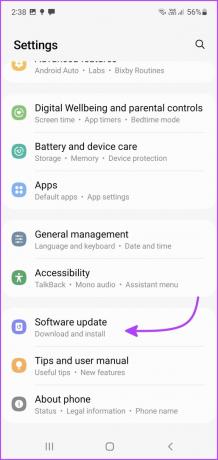
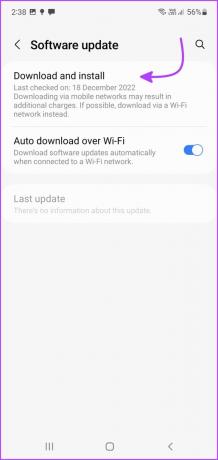
Якщо ви відповідаєте всім наведеним вище умовам, але все одно не можете підключитися до мережі 5G, перейдіть до наведених нижче виправлень.
Як виправити те, що 5G не працює або не відображається на смартфонах
Тепер, коли ми перевірили передумови для сумісності з 5G, давайте з’ясуємо, чому ваш 5G не працює, і виправимо це.
1. Чому на моєму телефоні написано LTE замість 5G
Що ж, якщо ви перебуваєте в діапазоні 5G, але LTE або 4G все ще відображається в статусі, можливо, існує ймовірність того, що 5G вимкнено на вашому пристрої. Отже, ось як перевірити та ввімкнути 5G.
На iPhone
Запустіть програму «Налаштування» та перейдіть до Стільниковий зв’язок → Параметри стільникових даних → Голос і дані. Тут переконайтеся, що вибрано 5G On або 5G Auto.

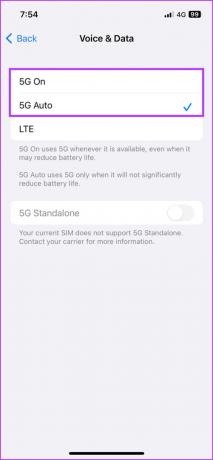
З метою економії заряду акумулятора пропонується використовувати 5G Auto завжди або вимикати 5G, коли ви перебуваєте поза зоною дії. Ви також можете прочитати цей посібник керувати налаштуваннями 5G і режимами збереження даних для подальшої ясності.
На телефонах Android
Крок 1: перейдіть до Налаштування → Підключення або Мережа та Інтернет.
Крок 2: торкніться Мобільні мережі або SIM-карти.

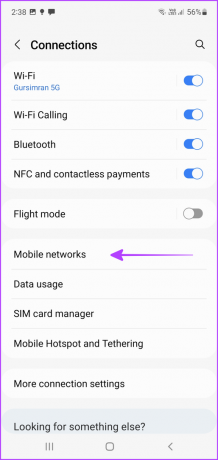
Крок 3: тут торкніться Режим мережі або Бажаний тип мережі.
Крок 4: Виберіть Глобальний/Авто або 5G/LTE/3G/2G (автоматичне підключення), щоб увімкнути 5G.
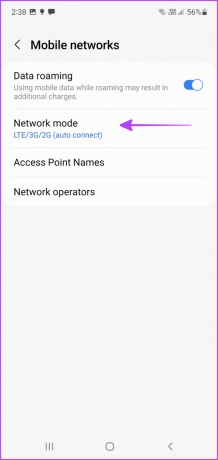
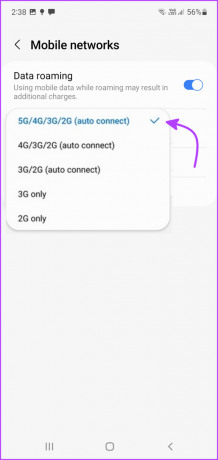
Сподіваємося, тепер, коли 5G увімкнено, ви побачите значок 5G на панелі стану. Якщо ні, переходьте до наступного кроку.
2. Перевірте використання даних
Якщо ваш 5G раптово перестав працювати, причиною може бути обмеження даних вашого стільникового тарифу. Ви можете підрахувати використання даних, а потім виправити це відповідним чином.
На iPhone
Крок 1: запустіть Налаштування та перейдіть до Стільникові/Мобільні дані.
Крок 2: під заголовком Cellular/Mobile Data ви побачите поточний період. Це покаже використання даних до цього часу.
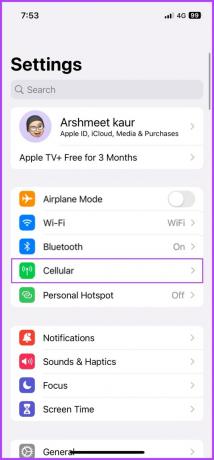
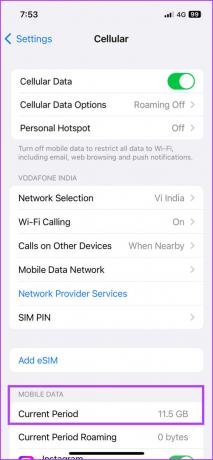
Порівняйте це з лімітом тарифного плану стільникового зв’язку, щоб переконатися, що це проблема. Отримайте поповнення, якщо потрібно, і для подальшого використання, перегляньте ці розумні способи обмежити використання мобільних даних на iPhone.
На телефонах Android
Крок 1: перейдіть до Налаштувань, а потім до Підключення.
Крок 2: торкніться «Використання даних».
Крок 3: тут виберіть «Використання мобільних даних».

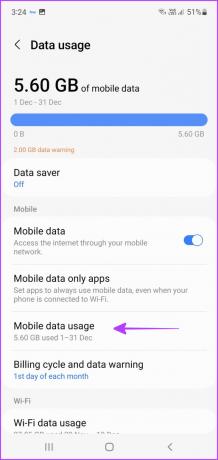
Перевірте, чи вичерпали дані, чи є ще вільний простір. Крім того, скористайтеся цим посібник із розумного використання стільникових даних на Android і гарантуйте, що у вас ніколи не закінчаться дані.
Якщо 5G все ще не працює на Android або iPhone, перейдіть до наступного кроку.
3. Переконайтеся, що режим низького енергоспоживання вимкнено
Деякі пристрої, включаючи iPhone серії 12, вимикають 5G у режимі низького енергоспоживання/енергозбереження. Отже, якщо ваш 5G не працює, спробуйте вимкнути налаштування економії заряду акумулятора, щоб вирішити проблему.
-
На iPhone: відкрийте Центр керування та вимкніть режим низького енергоспоживання (якщо він активний).
- iPhone із Face ID: проведіть пальцем вниз від правого кута.
- iPhone із Touch ID: проведіть пальцем знизу вгору.
- На телефоні Android: двічі проведіть униз від головного екрана, щоб отримати доступ до повної панелі швидких налаштувань і вимкнути режим енергозбереження, якщо він активний

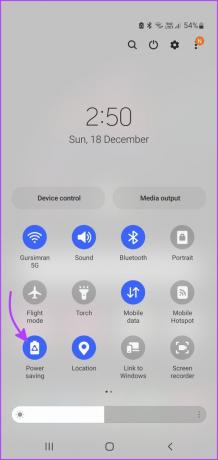
4. Увімкніть і вимкніть режим польоту
Якщо ви маєте справу з проблемами, пов’язаними з мережею, як-от телефон не під’єднується до 5G, режим «У літаку» може допомогти. Він перезапускає мережеві з’єднання, сподіваючись, усуваючи помилки або налаштування, що стоять за помилкою.
На телефоні iPhone або Android відкрийте Центр керування/Панель швидких налаштувань. Увімкніть режим «У літаку» або «Політ», зачекайте кілька секунд і натисніть, щоб вимкнути його.

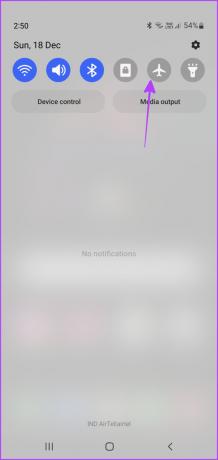
Порада: Не знаю мети, переваг чи різниці між режимом «Не турбувати» та Мовчазний vs. Режим "у літаку? Перегляньте ці докладні посібники для iPhone і телефони Android для деяких чудових ідей.
5. Перезапустіть телефон
Якщо перезапуск налаштувань мережі не спрацював, перезавантаження телефону може допомогти. Ідея та сама: скинути та вирішити будь-які невідповідності.
-
На iPhone: натисніть фізичні кнопки, а потім перетягніть повзунок живлення, щоб вимкнути пристрій.
- iPhone з Face ID: одночасно натисніть і утримуйте кнопки зменшення/збільшення гучності та бічні кнопки.
- iPhone з Touch ID: натисніть і утримуйте бічну кнопку.
- На телефонах Android: натисніть і утримуйте кнопку живлення + зменшення гучності та виберіть опцію «Вимкнути» або «Перезапустити».

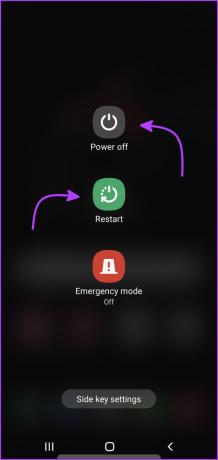
6. Знову вставте фізичний сим
Ідея полягає в тому, щоб очистити кеш-пам’ять SIM-карти та викорінити будь-які помилки чи налаштування, які можуть заважати вам отримати доступ до 5G. Просто вийміть SIM-карту зі свого пристрою, перезавантажте телефон і знову вставте пристрій.
Примітка: не виконуйте цей крок для eSIM, якщо не вказано оператором. Якщо ви видалите eSIM, вам потрібно буде зв’язатися з оператором і налаштувати нового.
7. Скиньте налаштування APN вашого телефону
Ім’я точки доступу (APN) — це мережевий шлях, визначений для з’єднання стільникових даних. Отже, ваша проблема з підключенням до мережі 5G може виникнути через якусь проблему в цьому розділі. Хоча нижче наведено кроки, ви можете слідувати інструкціям, наданим вашим оператором мережі (погуглити!).
На iPhone
Крок 1: перейдіть до Налаштування → Стільникові/Мобільні дані.
Крок 2: тут виберіть Cellular/Mobile Data Network.
Крок 3: Торкніть «Скинути налаштування», а потім знову «Скинути».
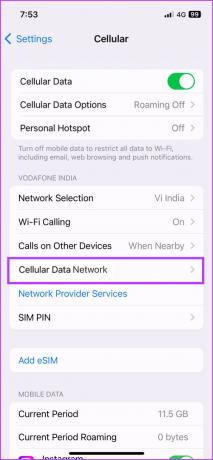
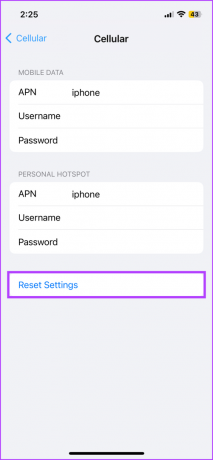
На пристроях Android
Крок 1: запустіть Налаштування та перейдіть до Підключення.
Крок 2: торкніться «Мобільні мережі» та виберіть «Назви точок доступу». Тут торкніться кнопки «Меню» (значок із трьома крапками)
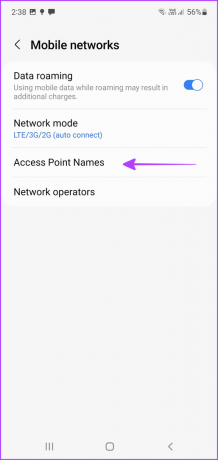

Крок 3: Виберіть Відновити до замовчування.
Крок 4: знову натисніть «Скинути», щоб підтвердити дію.


8. Скинути налаштування мережі
Настав час продемонструвати велику зброю. Коли більше нічого не працює, планом може бути повернення до налаштувань за замовчуванням. Однак, коли ви це зробите, все, починаючи від ваших пристроїв Bluetooth і паролів Wi-Fi до конфігурацій VPN, буде видалено. Отже, будьте обережні.
На iPhone
Крок 1: перейдіть у «Налаштування», а потім у «Загальні».
Крок 2: прокрутіть униз до «Перенести або скинути iPhone».
Крок 3: Виберіть Скинути.


Крок 4: Тепер виберіть Скинути налаштування мережі (введіть пароль, якщо буде запропоновано).
Крок 5: знову торкніться Reset Network Settings, щоб підтвердити дію.


На пристроях Android
Крок 1: у програмі «Налаштування» прокрутіть униз до «Загальне керування» або «Система».
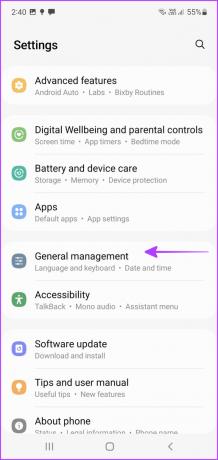
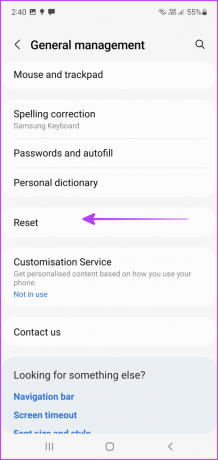
Крок 2: Торкніться «Скинути» або «Скинути параметри».
Крок 3: тут виберіть «Скинути налаштування мережі» або «Скинути налаштування Wi-Fi, мобільного зв’язку та Bluetooth».
Крок 4: знову торкніться Скинути налаштування.

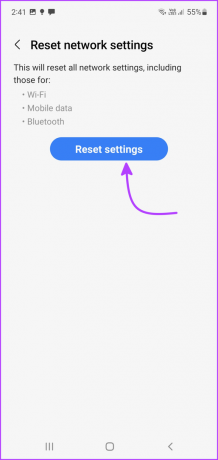
9. Зверніться до служби підтримки свого оператора
Якщо 5G не працює на вашому iPhone або Android навіть після того, як ви спробували всі описані вище виправлення, крайнім заходом є зателефонувати своєму оператору. Зв’яжіться з їх командою підтримки, щоб розшифрувати та вирішити проблему.
Зокрема, вони можуть запропонувати вам ті самі кроки, що й вище, тож повідомте їм, яких заходів ви вже вжили.
Поширені запитання щодо мережі 5G на смартфонах
Хоча ваш телефон має вбудовану підтримку 5G, для його розблокування може знадобитися оновлення ОС. Тож оновіть! Іншою проблемою може бути ваш оператор зв’язку, також зв’яжіться з ним і ввімкніть будь-які потрібні налаштування та тарифні плани.
По-перше, перевірте, чи є в регіоні з’єднання 5G. Потім переконайтеся, що ваш тарифний план підтримує передачу даних у роумінгу. Насамкінець переконайтеся, що роумінг даних увімкнено.
Для iPhone: Налаштування → Стільниковий зв'язок → Параметри стільникового зв'язку → перемкніть Увімкнути роумінг даних.
Для телефонів Android: Налаштування → Підключення → Мобільні мережі → перемкніть Увімкнути передачу даних у роумінгу.
Зазвичай рядок стану вашого телефону вказує, який тип мережі активний. Залежно від типу підключення ви можете побачити 5G, 5G E, 5G+, 5G UW або 5G UC.
Вітання 5G
Сподіваємося, що після виконання цих кроків з усунення несправностей ви зможете максимально використати мережу 5G і її швидкість. Чи бачите ви якісь очевидні відмінності між використанням 4G і 5G? Який із двох забезпечує кращий час автономної роботи? Поділіться своїм досвідом у розділі коментарів нижче.



